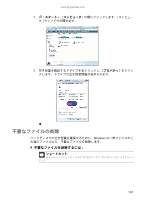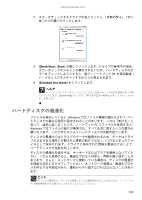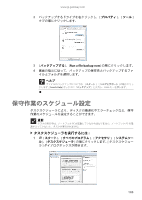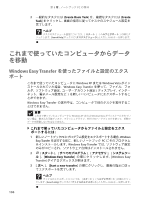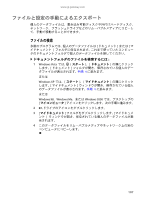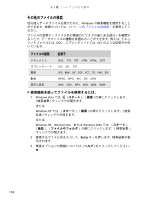Gateway MT6224j 8511962 - Gateway User Guide (Japan) - Page 111
を移動 - xp
 |
View all Gateway MT6224j manuals
Add to My Manuals
Save this manual to your list of manuals |
Page 111 highlights
第 8 PC の保守 2 Create Basic Task Create Task ヘルプ Search Help ENTER Windows Easy Transfer Windows XP または Windows Vista Windows Easy Transfer Windows Easy Transfer 重要 Windows XP または Windows Vista 1 PC Windows Easy Transfer PC Windows Easy Transfer 2 ル ]、[Windows Easy Transfer Windows Easy Transfer 3 Start a new transfer ヘルプ Search Help ENTER 106

第
8
章
:
ノートブック
PC
の保守
106
2
一般的なタスクには
[
Create Basic Task
]
を、複雑なタスクには
[
Create
Task
]
をクリックし、画面の指示に従ってタスクのスケジュール設定を
完了します。
これまで使っていたコンピュータからデータ
を移動
Windows Easy Transfer
を使ったファイルと設定のエクス
ポート
これまで使っていたコンピュータに
Windows XP
または
Windows Vista
がイン
ストールされていた場合、
Windows Easy Transfer
を使って、ファイル、フォ
ルダ、ソフトウェア設定、ユーザーアカウント設定
(
ディスプレイ、インター
ネット、電子メール設定など
)
を新しいコンピュータにエクスポートするこ
とができます。
Windows Easy Transfer
の実行中は、コンピュータで別のタスクを実行するこ
とはできません。
これまで使っていたコンピュータからファイルと設定をエクス
ポートするには
:
1
新しいノートブック
PC
にプログラム設定をエクスポートする場合、
Windows
Easy Transfer
を実行する前に、新しいノートブック
PC
にそのプログラム
をインストールします。
Windows Easy Transfer
では、ソフトウェア設定
のみがコピーされ、ソフトウェア自体はインストールされません。
2
(
スタート
]
、
[
すべてのプログラム
]
、
[
アクセサリ
]
、
[
システムツー
ル
]
、
[
Windows Easy Transfer
]
の順にクリックします。
[Windows Easy
Transfer]
ダイアログボックスが開きます。
3
[
次へ
]
、
[
Start a new transfer
]
の順にクリックし、画面の指示に従っ
てエクスポートを完了します。
ヘルプ
タスクのスケジュール設定については、
[
スタート
]
、
[
ヘルプとサポート
]
の順にク
リックします。
[
Search Help
]
ボックスに「
タスクスケジューラ
」と入力し、
E
NTER
キーを押します。
重要
これまで使っていたコンピュータに
Windows XP
または
Windows Vista
がインストールされてい
ない場合、書き込み可能ディスク、フラッシュドライブ、外付けのハードディスクを使って、手動で
データを移動しなければなりません。
ヘルプ
ファイルのエクスポートについては、
[
スタート
]
、
[
ヘルプとサポート
]
の順にクリッ
クします。
[
Search Help
]
ボックスに「
ファイルのエクスポート
」と入力し、
E
NTER
キーを押します。